WhatsApp Business不僅方便與客戶的即時溝通,也承載著豐富的重要商業訊息。然而,在資料遺失或設備更換的情況下如何恢復這些資料的問題已成為一個關鍵問題。本文深入探討了在不同作業系統( Android和 iPhone)恢復 WhatsApp Business 備份的方法,並探討了使用 WhatsApp Transfer 工具進行備份和復原的過程。
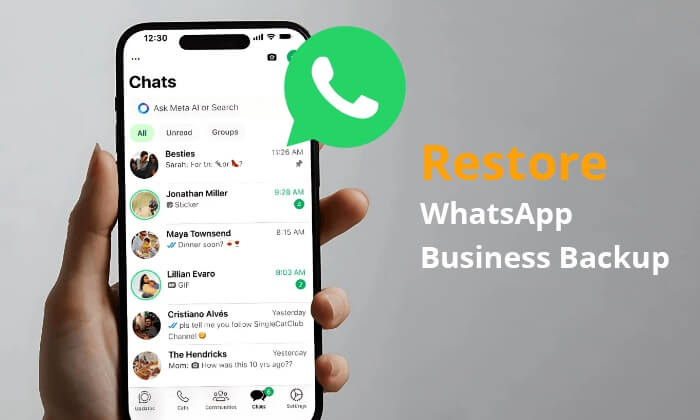
如何恢復我的 WhatsApp Business 聊天備份?如果您使用Android手機,有兩種方法適合您:本地備份和Google Drive。接下來我們就對這兩種方法一一來介紹。
本地備份是使用Android設備時最常用的備份方法之一。透過本機備份還原 WhatsApp Business 資料是一個快速且簡單的過程。以下是具體步驟:
步驟 1. 確保您的Android裝置上有本機備份檔案。通常,這些檔案位於 /sdcard/WhatsApp/Databases/ 資料夾中,檔案名稱類似於 msgstore-YYYY-MM-DD.1.db.crypt14。

步驟 2. 解除安裝目前安裝的 WhatsApp Business 應用程式。然後,從 Google Play 商店重新下載並安裝 WhatsApp Business。
步驟 3. 啟動新安裝的 WhatsApp Business,輸入您的電話號碼,然後依照螢幕上的指示完成設定。
步驟 4. 當您到達「恢復備份」選項時,請點擊它。 WhatsApp Business 將自動搜尋並還原最新的本機備份檔。
以下是一篇文章,詳細介紹了 WhatsApp 本地備份。如果您需要,請點擊下面的連結。
WhatsApp 本機備份:完整指南 [2024 年更新]將 WhatsApp Business 備份到 Google 雲端硬碟的用戶可能想知道如何從 Google 雲端硬碟還原 WhatsApp Business 備份。恢復過程同樣簡單:
步驟 1. 確保您的裝置已登入 Google 帳戶並且已啟用 Google 雲端硬碟同步。
步驟 2. 解除安裝並重新安裝 WhatsApp Business 應用程式。
步驟 3. 啟動新安裝的 WhatsApp Business 並輸入您的電話號碼。
步驟 4. 當提示恢復備份時,選擇「從 Google 雲端硬碟還原」選項。選擇最新的備份文件,點擊“恢復”,然後啟動恢復程序。完成後,您的聊天記錄和媒體檔案將恢復到您的新裝置。

iCloud 和 iTunes 是 iPhone 用戶備份資料最受歡迎的方式。若要詳細了解如何從 iCloud 和 iTunes 備份還原 WhatsApp Business 備份,請繼續閱讀。
如何恢復我的 WhatsApp Business 聊天備份?以下是如何從 iCloud 還原 WhatsApp Business 備份的指南:
步驟 1. 確保您的 WhatsApp Business 啟用了 iCloud 備份,並且備份儲存在 iCloud 中。
步驟 2. 卸載 WhatsApp Business。然後,從 App Store 重新下載並安裝 WhatsApp Business。
步驟 3. 打開應用程式並輸入您的電話號碼以進行驗證。
步驟4.驗證後,選擇「從iCloud備份還原」。點擊“恢復聊天記錄”並等待該過程完成。

注意: Android /iPhone/Google Drive 上的WhatsApp 備份儲存在哪裡?這篇文章將告訴你答案。
儘管 WhatsApp 不直接支援從 iTunes 備份恢復,但您可以透過使用 iTunes 備份整個 iPhone,然後在需要時恢復整個裝置來間接恢復 WhatsApp Business 資料。步驟如下:
步驟 1. 確保您的 WhatsApp Business 備份儲存在 iTunes 中。
步驟 2. 將 iPhone 連接到電腦並開啟iTunes 。
步驟 3. 在 iTunes 中選擇您的設備,然後按一下「恢復備份」選項。

步驟 4. 選擇包含 WhatsApp Business 備份的備份檔案並開始復原程序。完成後,您的聊天記錄和媒體檔案將恢復到先前的備份狀態。
除了使用官方的備份方法外,還可以使用第三方工具進行備份和還原。 WhatsApp Transfer就是這樣一個軟體。它在WhatsApp資料管理方面表現出色,幫助我們輕鬆實現WhatsApp和WhatsApp Business資料的備份、復原以及跨裝置傳輸。
是什麼讓 WhatsApp Transfer 如此出色?
iPhone和Android的操作步驟基本上相同。我們以 iPhone 為例。
如何備份 WhatsApp 業務
01首先在您的電腦上下載並安裝該工具。軟體啟動後,將 iPhone 連接到 PC。在主視窗中,前往「WhatsApp Transfer」。

02由於我們使用的是WhatsApp Business,請前往「WA Business」>「備份WhatsApp Business訊息」開始資料備份。
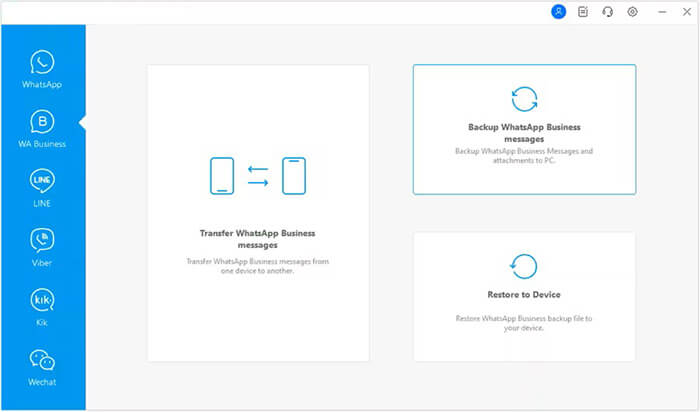
03備份完成後,您可以按一下「檢視」以查看您剛剛在本電腦上建立的備份的內容。

如何恢復 WhatsApp 業務
01連線成功後,導覽至「WA Business」>「還原至裝置」以還原在此工具上儲存的備份。選擇所需的 WhatsApp Business 備份,然後按一下「檢視」進行預覽。

02查看整個備份檔案後,選擇任何資料類型並在出現的螢幕上查看更多資訊。按一下「恢復到裝置」/「恢復到電腦」>「恢復」。最後,按照簡單的指南完成 WhatsApp Business 資料的恢復。
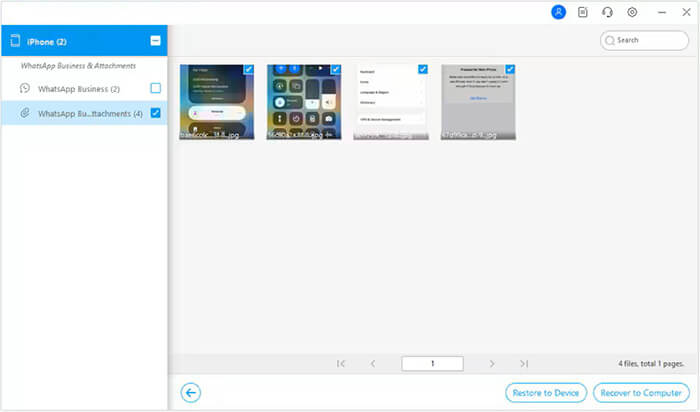
感謝您閱讀本指南。現在,您應該知道如何在Android和 iPhone 上恢復 WhatsApp Business 備份。無論您使用本機備份、Google Drive、iCloud 或 WhatsApp Transfer 等第三方工具,取回 WhatsApp Business 資訊都非常容易。我們建議使用WhatsApp Transfer,因為它功能豐富、易於使用、高效,且不受手機作業系統的限制。希望這些資訊對您有所幫助。
相關文章:
如何順利存取 iPhone/PC/Google Drive/iCloud 上的 WhatsApp 備份?
2024 年使用實用技巧快速修復 WhatsApp 備份問題